最好的win732位雨林木风安装教程分享详解[多图]
教程之家
Win7
最好的win732位雨林木风安装教程分享,win732位雨林木风是一款非常好用的系统之一,win732位雨林木风的稳定、安全、快速,为它斩获不少的粉丝,那么win732位雨林木风要怎么安装呢?下面小编就分享一下安装教程。
1、首先我们找到打开下载的系统镜像文件,右击选择解压到Ylmf_Win7_Ultimate_X86_201407.iso。如图1所示。
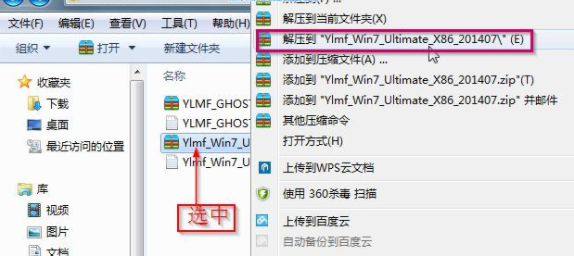
雨林木风win7旗舰版32位系统安装教程图1
2、找到并双击setup.exe.如图2所示。
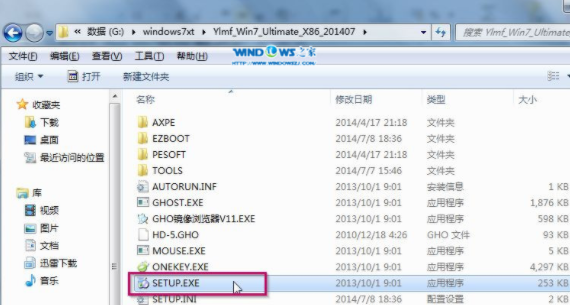
3、找到并点击安装WIN7X86系统第一硬盘分区。如图3所示。
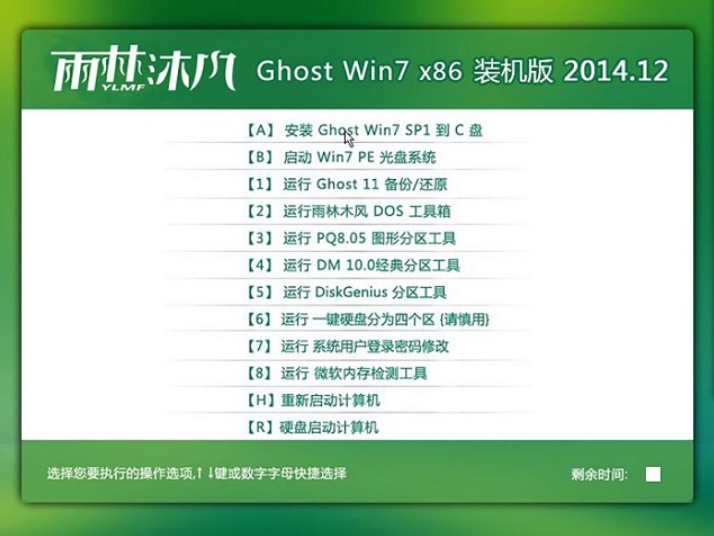
4、选择安装,点击打开之后选择映像文件(扩展名为.iso),最后选择确定。如图4所示。
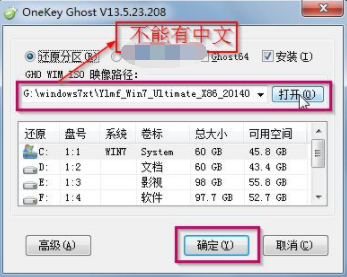
5、选择是。如图5所示。
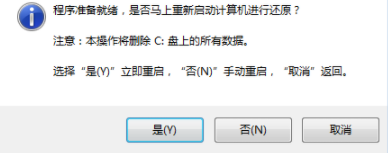
6、随后就会是这样的一个进度条,如图6所示。
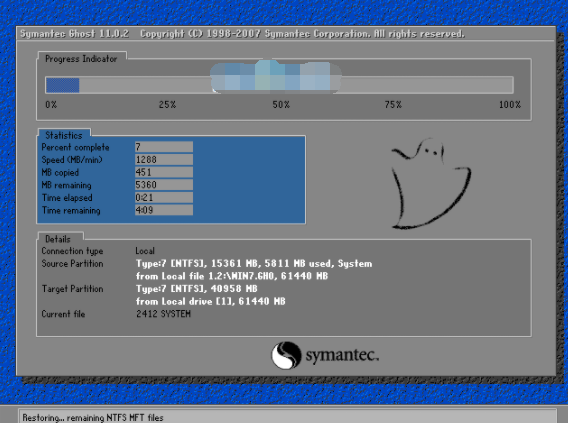
7、进度条完成后就会弹出这个画面,如图7所示。

8、进行初始化,如图8所示。
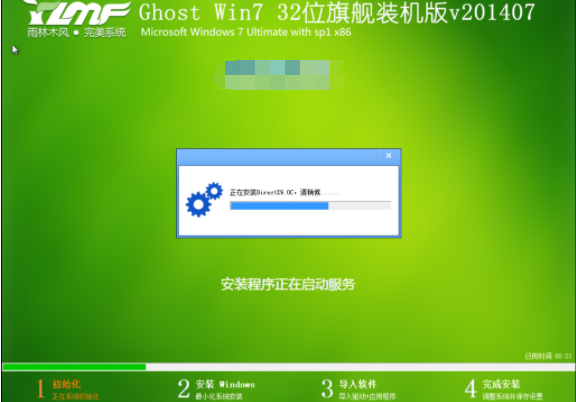
9、进行安装windows,如图9所示。
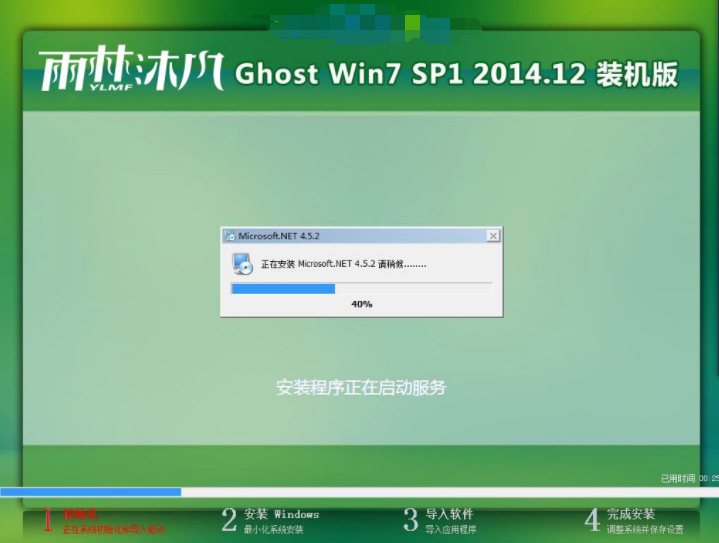
10、随后导入软件,如图10所示。


11、安装程序会为首次使用计算机做准备—安装程序正在检查视频性能。如图11、图12所示。
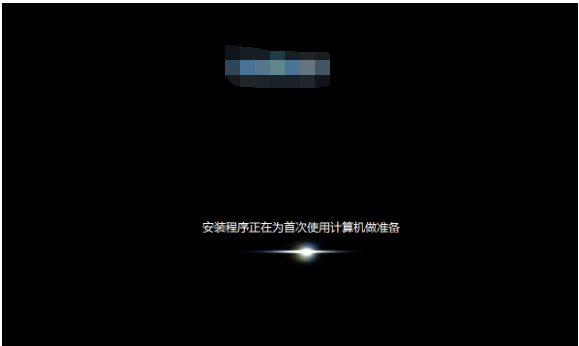
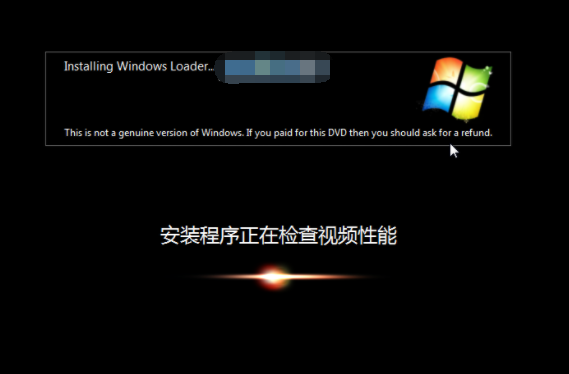
12、随后就会出现这个画面,雨林木风win7旗舰版 系统就安装成功了。如图13所示。
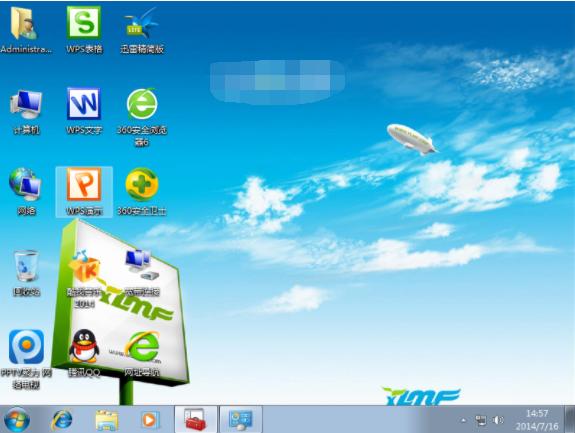
以上就是最好的win732位雨林木风安装教程分享了,希望可以帮到大家。
![笔记本安装win7系统步骤[多图]](https://img.jiaochengzhijia.com/uploadfile/2023/0330/20230330024507811.png@crop@160x90.png)
![如何给电脑重装系统win7[多图]](https://img.jiaochengzhijia.com/uploadfile/2023/0329/20230329223506146.png@crop@160x90.png)

![u盘安装win7系统教程图解[多图]](https://img.jiaochengzhijia.com/uploadfile/2023/0322/20230322061558376.png@crop@160x90.png)
![win7在线重装系统教程[多图]](https://img.jiaochengzhijia.com/uploadfile/2023/0322/20230322010628891.png@crop@160x90.png)
![win7桌面图标有锁怎么去掉 win7电脑桌面上的图标怎么都有锁[多图]](https://img.jiaochengzhijia.com/uploads/allimg/200507/124G35237-0-lp.png@crop@240x180.png)
![win7如何查看服务 win7查看系统服务的方法步骤[多图]](https://img.jiaochengzhijia.com/uploads/allimg/200504/1346145442-0-lp.png@crop@240x180.png)
![win7怎么增强麦克格音效 win7系统麦克风音效增强的方法[多图]](https://img.jiaochengzhijia.com/uploads/allimg/200429/104Z3F17-0-lp.jpg@crop@240x180.jpg)
![电脑开机自动下载流氓软件怎么彻底删除[多图]](https://img.jiaochengzhijia.com/uploadfile/2022/0904/20220904231129280.png@crop@240x180.png)